
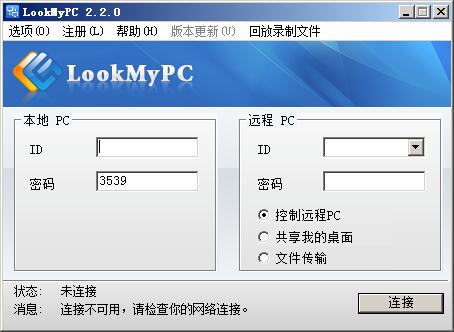
LookMyPC远程桌面连接软件是为程序员二次开发提供的一个简易的演示版Demo,并不是真正的功能齐全的远程桌面连接软件,LookMyPC远程桌面连接软件只提供了基本的演示功能,比如只能进行屏幕控制和文件上传下载功能,不能实现自启动,连接时需要人工点击确认,不能实现隐蔽监控等。
LookMyPC远程桌面连接软件的具体安装使用方法:
1、下载LookMyPC远程桌面连接软件,下载地址:http://down.netman123.cn/down/Lookmypc.rar 。
2、双方电脑分别安装LookMyPC远程桌面连接软件,运行LookMyPC客户端程序 :LookMyPC.exe。运行后,点击登陆服务器(测试服务器地址: sdktest.netman123.cn ),登陆成功后会显示 ID。
3、在自己电脑的软件界面上输入对方ID,点击连接,此时对方电脑的LookMyPC软件上,会弹出提示,要求确认是否允许对方控制屏幕,对方并点击同意后,远程桌面即可传输过来,你才可以进行桌面控制。
4、上传文件功能:远程连接对方的桌面后,您可以直接将本机的文件拖到远程控制的窗口中。此时请注意,上传的文件会保留在对方设置的文件保存目录下(默认为c:\LookMyPC 目录下),而不是你所拖拽的目录。
5、下载文件功能:在远程控制的窗口中,鼠标右键选中你想要下载的文件,在弹出的的系统菜单上选择复制。然后在本机随意一个目录下,按下鼠标右键,在弹出的窗口选择粘贴,对方的文件就下载到了当前所在的目录下。此时软件会弹出一个提示窗口,提示文件下载完成,您需要关闭该窗口,然后鼠标右键点击一下刷新,才可以看到从对方电脑上下载的文件。
6、在本地粘贴了文字信息,然后到远程窗口,在对方电脑上随意打开一个文档或文本文件,鼠标右键,选择粘贴即可将本机复制的文字粘贴到对方电脑的文档上。
7、LookMyPC远程桌面连接软件若不能满足你的需求或者你不是程序员,你可以使用已经开发好的,具有完善功能网络人远程控制软件。网络人官网:http://netman123.cn/,网络人远程控制软件下载:http://netman123.cn/download.shtml。
 网络人远程控制软件控制端打不开怎么办?2022-03-17
网络人远程控制软件控制端打不开怎么办?2022-03-17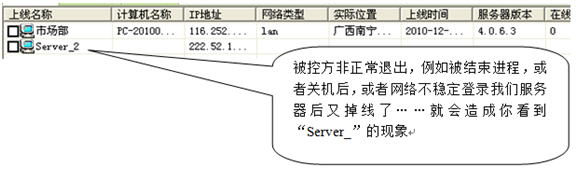 网络人企业版“在线主机”出现Server_连接不上,这是为什么呢?2021-11-24
网络人企业版“在线主机”出现Server_连接不上,这是为什么呢?2021-11-24 Windows 远程桌面入门到上手2022-03-11
Windows 远程桌面入门到上手2022-03-11